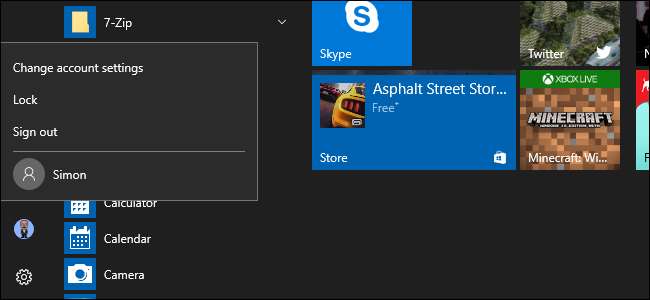
जब आप विंडोज 10 को अपग्रेड करते हैं तो आपका पुराना खाता आपके साथ आता है, जब आप एक क्लीन इंस्टाल करते हैं तो आप प्रक्रिया के दौरान एक नया खाता बनाते हैं, लेकिन अगर आप अतिरिक्त स्थानीय खाते जोड़ना चाहते हैं तो क्या होगा? आगे पढ़िए कैसे हम आपको दिखाते हैं।
क्यों मैं यह करना चाहते हैं?
लाखों विंडोज उपयोगकर्ता कभी भी अपनी मशीनों पर द्वितीयक खाते नहीं बनाते हैं और हर चीज के लिए अपने प्राथमिक प्रशासनिक खाते का उपयोग करते हैं। यह एक बहुत ही सुरक्षित अभ्यास नहीं है और अधिकांश लोगों को इसकी आदत से बाहर निकलना चाहिए।
अपने लिए एक द्वितीयक खाता बनाना (इसलिए आप हमेशा प्रशासनिक विशेषाधिकारों के साथ लॉग ऑन नहीं होते हैं) एक महान विचार है और एक जो आपकी मशीन की सुरक्षा को काफी बढ़ाता है। अपने बच्चों या अन्य उपयोगकर्ताओं के लिए अलग-अलग स्थानीय खाते बनाने का मतलब है कि वे चीजों को जिस तरह से चाहें सेट कर सकते हैं, अलग-अलग उपयोगकर्ता फ़ोल्डर हैं - दस्तावेज़, चित्र, और इसी तरह - और सुनिश्चित करें कि वे संदिग्ध Minecraft डाउनलोड जो वे छायादार वेबसाइटों पर नहीं पाते हैं। अपने खाते को संक्रमित करें।
सम्बंधित: आपके कंप्यूटर पर हर उपयोगकर्ता का अपना उपयोगकर्ता खाता क्यों होना चाहिए
जब आप Microsoft खाते का उपयोग करने के लिए इच्छुक हो सकते हैं ऑनलाइन सुविधाएँ प्रदान करता है , एक मानक स्थानीय खाता - जिस तरह से आपके पास विंडोज 7 और पिछले संस्करण थे - उन लोगों के लिए बहुत अच्छा है जो अपने लॉगिन को Microsoft से लिंक नहीं करना चाहते हैं और यह उन बच्चों के लिए एकदम सही है जिन्हें सभी अतिरिक्त (और हो सकता है) की आवश्यकता नहीं है पहली बार में खाते से लिंक करने के लिए एक ईमेल पता भी नहीं है)।
आइए विंडोज 10 में नए स्थानीय उपयोगकर्ता खाते बनाने की प्रक्रिया पर एक नज़र डालें।
विंडोज 10 में एक नया स्थानीय उपयोगकर्ता खाता बनाएं
सम्बंधित: विंडोज 10 में Microsoft खाते के लिए आवश्यक सभी सुविधाएँ
सबसे पहले, आपको अपनी उपयोगकर्ता खाता सेटिंग्स तक पहुँचने की आवश्यकता होगी। ध्यान दें कि विंडोज 10 में, यह "उपयोगकर्ता खाते" कंट्रोल पैनल प्रविष्टि से एक अलग जानवर है।
सेटिंग्स ऐप लाने के लिए Windows + I दबाएँ और फिर "खाते" पर क्लिक करें।
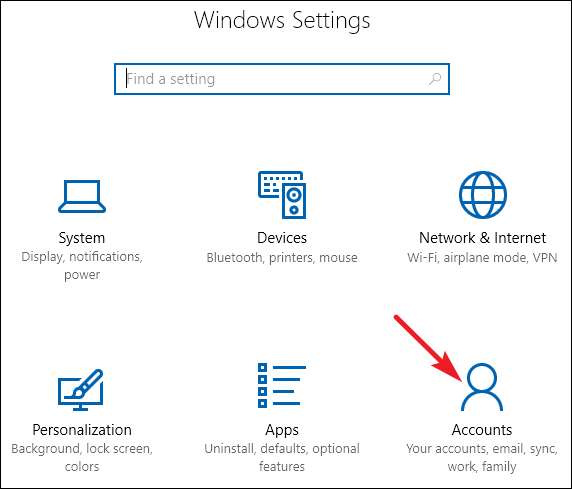
सम्बंधित: विंडोज 10 में बच्चे के खाते को कैसे जोड़ें और मॉनिटर करें
खाता पृष्ठ पर, "परिवार और अन्य लोगों" टैब पर जाएं, और फिर "इस पीसी में किसी और को जोड़ें" बटन पर क्लिक करें। आपको "परिवार के सदस्य जोड़ें" बटन द्वारा लुभाया जा सकता है, लेकिन उस सुविधा के लिए एक ऑनलाइन Microsoft खाता स्थापित करने और अपने परिवार के सदस्यों को असाइन करने की आवश्यकता होती है। यह एक उपयोगी सुविधा है जो आपको अनुमति देती है बच्चे के खाते की निगरानी करें , लेकिन यहाँ के बाद हम नहीं हैं।
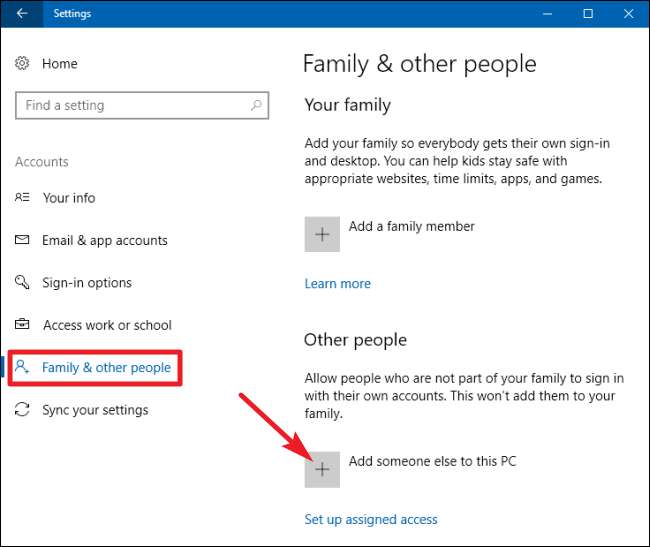
पॉप अप करने वाले Microsoft खाता विंडो में, आपको एक ऑनलाइन Microsoft खाता बनाने की दिशा में आगे बढ़ना होगा। ईमेल या फ़ोन नंबर प्रदान करने के लिए संकेत को अनदेखा करें। इसके बजाय नीचे दिए गए "मेरे पास इस व्यक्ति के साइन-इन जानकारी नहीं है" लिंक पर क्लिक करें।
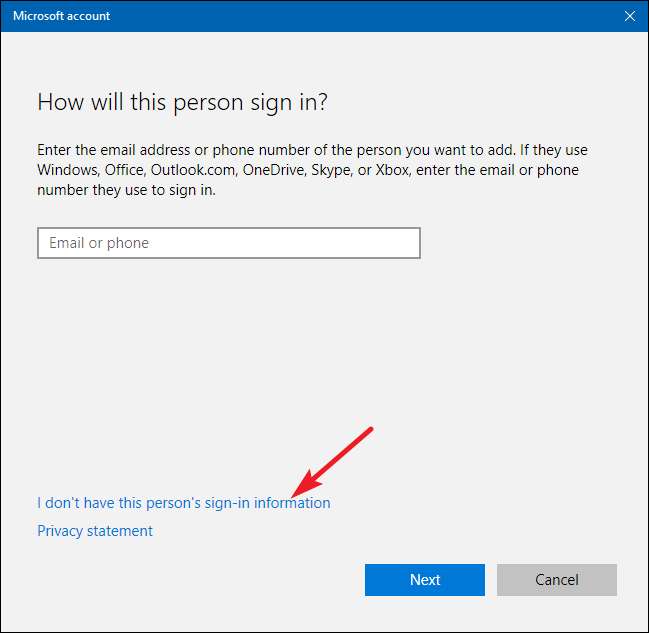
अगले पृष्ठ पर, विंडोज सुझाव देगा कि आप एक ऑनलाइन खाता बनाएँ। फिर से, इस सब को अनदेखा करें और नीचे दिए गए "Microsoft खाता के बिना एक उपयोगकर्ता जोड़ें" लिंक पर क्लिक करें।
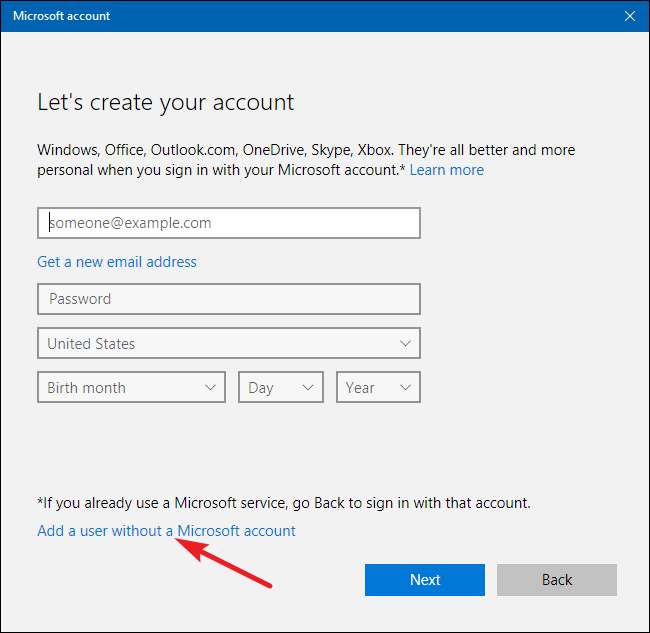
यदि आपने विंडोज 7 और पिछले संस्करणों में नए खाते बनाए हैं, तो अगली स्क्रीन आपको परिचित होगी। एक उपयोगकर्ता नाम, पासवर्ड और पासवर्ड संकेत टाइप करें, और फिर "अगला" पर क्लिक करें।
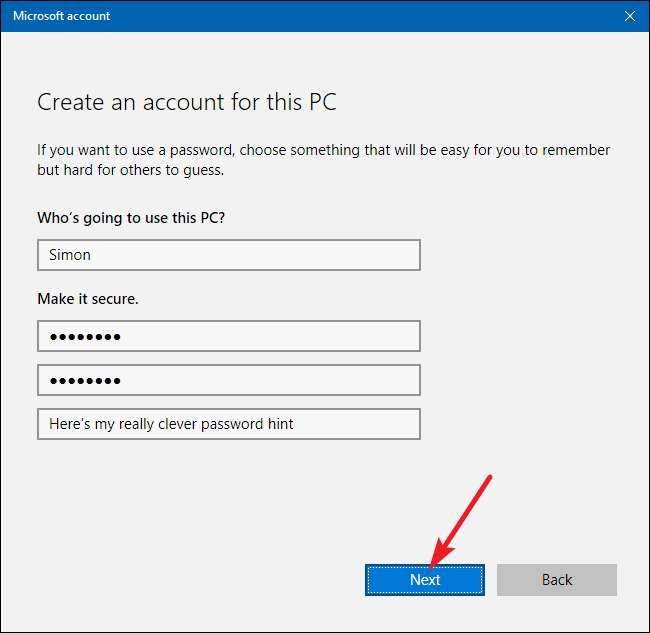
"अगला" पर क्लिक करने के बाद, आपने पहले देखी गई लेखा स्क्रीन पर वापस आ गए, लेकिन आपका नया उपयोगकर्ता खाता अब सूचीबद्ध होना चाहिए। पहली बार किसी ने खाते का उपयोग करने पर हस्ताक्षर किए, विंडोज उपयोगकर्ता फ़ोल्डर बना देगा और चीजों को सेट करना समाप्त कर देगा।
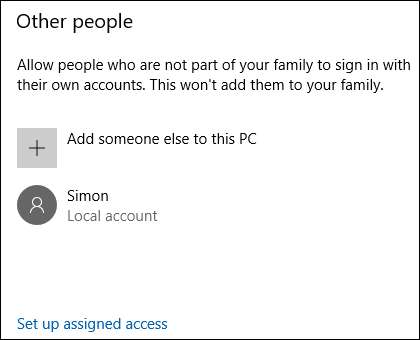
सम्बंधित: विंडोज 10 पर उपयोगकर्ता खातों को कैसे सेट और कॉन्फ़िगर करें
डिफ़ॉल्ट रूप से आपका स्थानीय उपयोगकर्ता खाता एक सीमित खाते के रूप में सेट किया जाता है, जिसका अर्थ है कि यह अनुप्रयोगों को स्थापित नहीं कर सकता है या मशीन में प्रशासनिक परिवर्तन नहीं कर सकता है। यदि आपके पास खाता प्रकार को व्यवस्थापक खाते में बदलने के लिए एक सम्मोहक कारण है तो आप खाता प्रविष्टि पर क्लिक कर सकते हैं, "खाता प्रकार बदलें" का चयन करें और फिर इसे सीमित से प्रशासनिक में बदल दें। फिर से, जब तक आपको एक प्रशासनिक खाता स्थापित करने की वास्तविक आवश्यकता नहीं होती है, तब तक इसे अधिक सुरक्षित सीमित मोड में छोड़ दें।
एक विंडोज 10 सवाल है? हमें@@ttogeek.com पर एक ईमेल भेजें और हम इसका जवाब देने की पूरी कोशिश करेंगे।







